Восьмерка
Скачать макрос... (0.07 Mb)
Журнал регистрации исходящих междугородных, международных звонков, а также звонков на мобильные телефоны.
Встроенные макросы позволяют ускорить и автоматизировать процесс внесения новых записей и редактирования старых.
Назначение основных кнопок:
- Новая запись - создание новой записи в журнале.
- Изменить запись - правка существующей записи.
- Автофильтр - устанавливает автофильтр в исходное положение.
Создание новой записи:
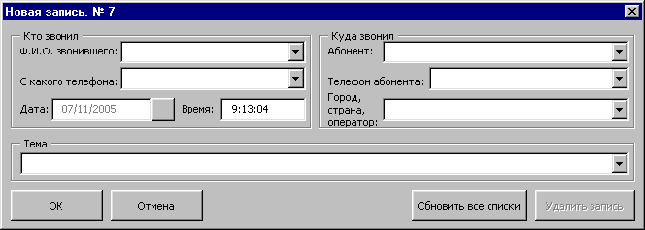
- Диалог "Новая запись" вызывается двумя способами:
- Кнопка "Новая запись"
- Двойной клик на любой пустой строке в области записей.
- Кнопка "Новая запись"
- Дата и время автоматически подставятся текущие.
- При вызове окна все комбо-списки в полях "Ф.И.О. звонившего", "С какого телефона", "Абонент", "Телефон абонента", "Город, страна, оператор" и "Тема" автоматически заполняются всеми значениями, которые уже встречались в предыдущих записях. Поэтому, если какое-то поле надо заполнить значением, которое уже встречалось, то необязательно его вводить, а можно просто выбрать из списка.
- Заполните все поля и нажмите "ОК". Если будут заполнены не все поля, то об этом выдастся предупреждение (на всякий случай, но если так необходимо, то можно создать и неполную запись). Новая запись будет вставлена перед всеми предыдущими (то есть список записей идёт "снизу вверх"). Когда записей будет много и они не будут помещаться на экране, тогда станет очевидным польза этого способа расположения ;-).
Редактирование существующей записи:
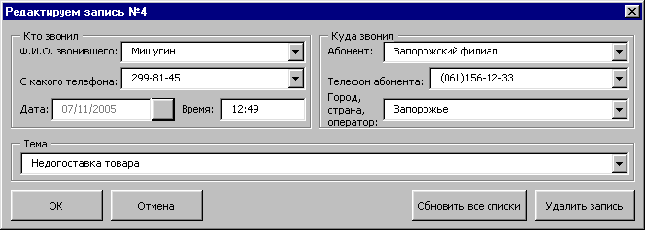
- Диалог "Редактировать запись" вызывается двумя способами:
- Выделение любой ячейки (или всей строки) нужной записи и нажатие на кнопку "Изменить запись".
- Двойной клик на любой ячейке записи, требующей изменения.
- Выделение любой ячейки (или всей строки) нужной записи и нажатие на кнопку "Изменить запись".
- Значения всех полей будет соответствовать выделенной записи.
- При вызове окна все комбо-списки в полях "С какого телефона", "Абонент", "Телефон абонента", "Город, страна, оператор" и "Тема" автоматически заполняются только теми значениями, которые встречались для данного сотрудника. О том что делать если для какого-то комбика нужен не сокращённый список, а полный - см. ниже.
- Сделайте необходимые изменения и нажмите "ОК".
Обновление комбо-списков в диалоговых окнах "Новая/Редактировать запись":
- При выборе одного из уже имеющихся значений в комбо-списке некоторые другие списки обновляются!!! При этом обновляется сам список, но не изменяется значение (если оно выбрано).
- Например, если выбрать в поле "Ф.И.О. звонившего" фамилию сотрудника, уже зарегистрированного в журнале, то все остальные комбо-списки сократятся - в них останутся только те значения, которые были зарегистрированы для данного сотрудника (останутся только те телефоны, абоненты и т.п. которым звонил именно этот сотрудник).
- При изменении значения одного из списков "Абонент", "Телефон абонента", "Город, страна, оператор" изменятся два других (а вот списки "Ф.И.О. звонившего", "С какого телефона" и "Тема" останутся без изменений).
- При изменении значений комбо-списков "С какого телефона" или "Тема" все остальные списки изменяться не будут.
- Например, если выбрать в поле "Ф.И.О. звонившего" фамилию сотрудника, уже зарегистрированного в журнале, то все остальные комбо-списки сократятся - в них останутся только те значения, которые были зарегистрированы для данного сотрудника (останутся только те телефоны, абоненты и т.п. которым звонил именно этот сотрудник).
- А если, к примеру нужен список вообще всех телефонов, а не только тех, с которых звонил данный сотрудник? Просто дважды щёлкните по названию списка - и он снова заполнится всеми значениями.
- Кнопка "Обновить все списки" - все комбо-списки заполняются всеми значениями, которые встречались в журнале.
Удаление существующей записи:
- Выделите запись, которую надо удалить и вызовите для неё окно "Редактировать запись" (о том как это можно сделать - см. выше).
- В диалоге нажмите кнопку "Удалить запись".
- Появится окно, которое потребует подтверждение удаления. Если кнопка "Удалить запись" нажата не по ошибке, то нажмите "ОК".
Изменение даты:
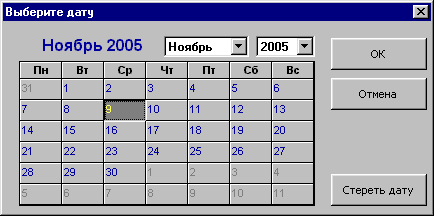
- Непосредственно в самом поле ввода дату изменить нельзя - поскольку оно неактивно.
- Чтобы изменить дату нажмите кнопку справа от поля ввода.
- В появившемся "календаре" выберите нужную дату и нажмите "ОК" (или же дважды щёлкните по нужной дате!).
- Чтобы очистить поле ввода даты воспользуйтесь кнопкой "Стереть дату".
Валерий Макаров
